| Nous nous efforçons de localiser notre site Web dans le plus grand nombre de langues possible, mais cette page est actuellement traduite par Google Traduction. | étroit |
-
-
produits
-
ressources
-
support
-
société
-
-
Accueil
-
Ressources
- Blog
- Correction des erreurs de mise à jour WindowsFixing Windows Update Errors
Correction des erreurs de mise à jour WindowsFixing Windows Update Errors
Par Steve Horton Octobre 14, 2013Windows 7, windows 8, windows update, windows vista, Windows XP2 CommentsL’outil Windows Update est un composant natif très utile des systèmes d’exploitation Microsoft. Cet outil maintient votre système à jour avec une protection contre les dernières vulnérabilités de virus et les failles de sécurité. Outre la mise à jour automatique de votre protection de sécurité, Windows Update fournit des mises à jour qui ne sont pas nécessairement liées à la sécurité, telles que les mises à jour de fonctionnalités avancées.
Il est important que la fonction de mise à jour fonctionne correctement, mais elle peut parfois présenter des dysfonctionnements. Ces dysfonctionnements entraînent parfois Windows Update à afficher des messages d’erreur ou à les bloquer pendant votre mise à jour, ce qui peut arriver en raison de fichiers manquants ou d’une configuration défectueuse. Si vous rencontrez des problèmes avec Windows Update, quelques corrections peuvent être trouvées ci-dessous pour les systèmes Windows XP, Windows 7 et Windows 8.
Windows XP
Méthode 1
- Cliquez sur Démarrer
- Dans la colonne de droite qui apparaît, cliquez sur Poste de travail.
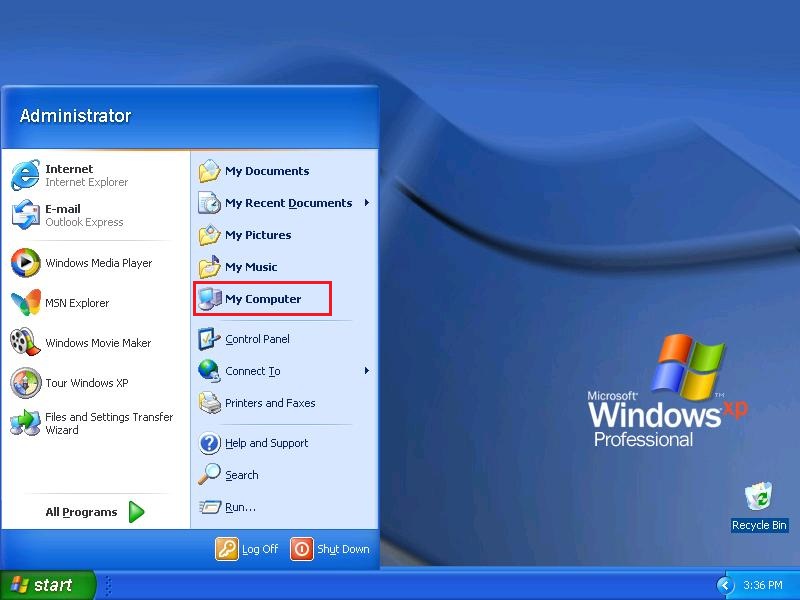
Dans la colonne de droite qui apparaît, cliquez sur Poste de travail. - Double-cliquez sur le disque dur avec (C :) dans le titre.
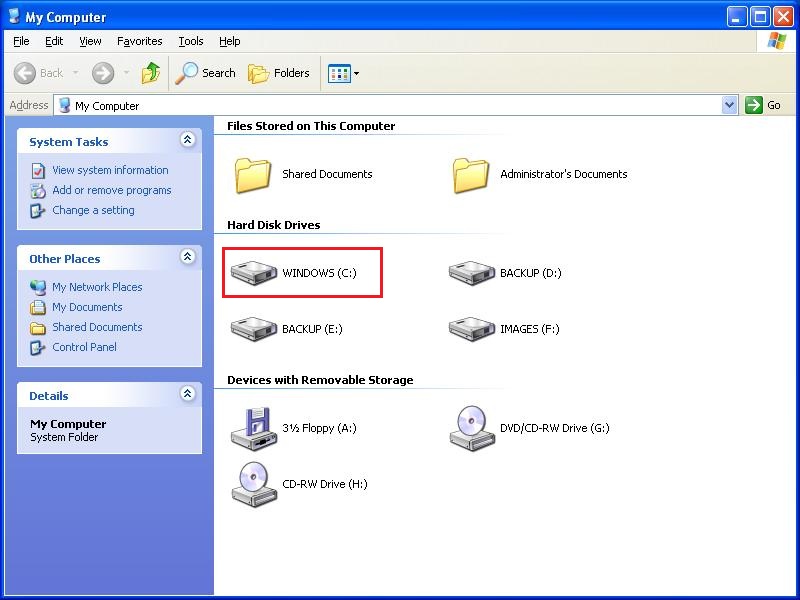
Double-cliquez sur le disque dur avec (C :) dans le titre. - Cliquez avec le bouton droit sur le dossier intitulé Distribution de logiciels .
- Dans le menu qui apparaît, cliquez sur Renommer .
- Renommez le dossier en tapant Software Distribution Old .
- Cliquez à nouveau sur Démarrer .
- Dans la colonne de droite du menu qui s’affiche, cliquez sur Panneau de configuration .
- Double-cliquez sur l’icône Mises à jour automatiques .
- Désactivez les mises à jour automatiques en sélectionnant Désactiver les mises à jour automatiques .
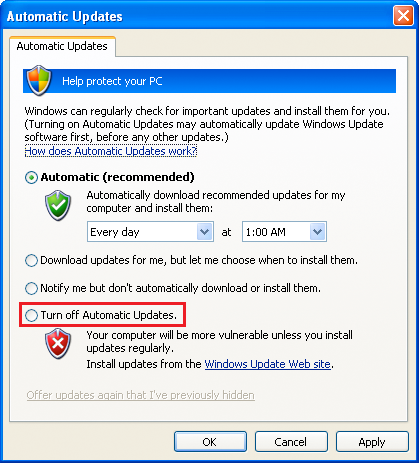
Désactivez les mises à jour automatiques en sélectionnant Désactiver les mises à jour automatiques. - Cliquez sur le bouton Appliquer dans le coin inférieur droit.
- Réactivez les mises à jour automatiques en cliquant sur Automatique et en cliquant sur Appliquer . Sélectionnez le jour et l’heure auxquels vous souhaitez installer les mises à jour.
- Redémarrez votre ordinateur. Les mises à jour Windows devraient commencer à télécharger au moment que vous avez spécifié.
Méthode 2
Si vous obtenez un message d’erreur 0x80080008 lorsque vous essayez d’installer des mises à jour, vous devez enregistrer le fichier Wups2.dll dans Windows.
Vous devez d’abord arrêter le service de mise à jour automatique en ouvrant la fenêtre d’invite de commandes.
- Cliquez sur Démarrer
- Dans la colonne de droite qui apparaît, cliquez sur Exécuter .
- Tapez cmd dans le champ de texte Ouvrir: et cliquez sur OK .
- Dans la fenêtre d’invite de commandes noire qui s’affiche, tapez net stop wuauserv et appuyez sur Entrée .
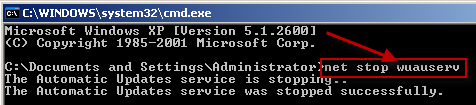
Dans la fenêtre d’invite de commande noire qui apparaît, tapez net stop wuauserv et appuyez sur Entrée.Maintenant, vous devrez enregistrer le fichier Wups2.dll avec Microsoft et redémarrer les mises à jour automatiques.
- Dans la même fenêtre d’invite de commandes noire, tapez regsvr32% windir% \ system32 \ wups2.dll et appuyez sur Entrée .
(Si vous exécutez Windows XP Professionnel Édition x64, tapez regsvr32% windir% \ syswow64 \ wups2.dll à la place. - Cliquez sur OK lorsque vous recevez le message de vérification.
- Tapez net start wuauserv dans l’invite de commande et appuyez sur Entrée .
- Quittez l’invite de commande en tapant Quitter et en appuyant sur Entrée .
- Redémarrez votre ordinateur et l’erreur doit être réparée.
Méthode 3
Si vos mises à jour automatiques se bloquent à 0%, essayez le correctif suivant, qui désactive automatiquement les paramètres de détection dans Internet Explorer.
- Ouvrez le programme Internet Explorer en cliquant sur le menu Démarrer, en cliquant sur Tous les programmes en bas du menu et en cliquant sur le texte Internet Explorer .
- Cliquez sur le menu Outils en haut de la fenêtre Internet Explorer.
- Cliquez sur Options Internet en bas du menu Outils.
- Cliquez sur l’onglet Connexions en haut de la fenêtre.
- Cliquez sur Paramètres réseau au bas de la fenêtre Connexions.
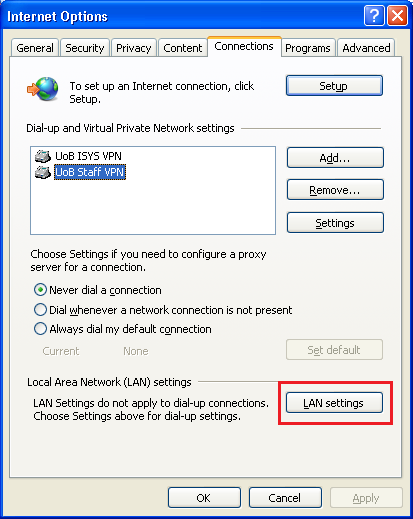
Cliquez sur Paramètres réseau au bas de la fenêtre Connexions. - Cliquez sur la case Détecter automatiquement les paramètres pour la décocher.
- Cliquez deux fois sur OK .
- Redémarrez votre ordinateur.
Windows 7
Méthode 1
Les instructions suivantes permettent de résoudre le problème de mise à jour automatique des mises à jour à 0% sur une machine Windows 7.
- Cliquez sur ce lien pour télécharger l’outil de mise à jour du système à partir du site Web de Microsoft.
- Une fois le téléchargement terminé, exécutez le programme.
- Cliquez sur Oui lorsque vous demandez si vous souhaitez installer la mise à jour du logiciel Hotfix pour Windows.
- Une fois l’installation terminée, éteignez votre ordinateur.
- Redémarrez votre ordinateur pour lancer la configuration Windows Update.
Méthode 2
Si vous obtenez une erreur 80240016 lors de l’installation des mises à jour Windows, le correctif suivant devrait résoudre le problème.
- Fermez toutes les fenêtres Windows Update ou Microsoft Update en cours d’exécution.
- Cliquez sur le bouton Démarrer dans le coin inférieur gauche de votre écran.
- Saisissez l’invite de commande .
- Dans la liste des résultats affichés, cliquez avec le bouton droit sur Invite de commandes, puis cliquez sur Exécuter en tant qu’administrateur . Si vous y êtes invité, tapez votre mot de passe.
- Tapez net stop wuauserv dans l’invite de commande et appuyez sur Entrée .
- Tapez net start wuauserv dans l’invite de commande et appuyez sur Entrée .
- Tapez Exit pour fermer l’invite de commande.
- Exécutez à nouveau les mises à jour Windows pour terminer vos mises à jour.
Windows 8
- Ouvrez les paramètres de recherche en appuyant sur la touche Windows et W en même temps.
- Type de dépannage .
- Cliquez sur Dépannage .
- Cliquez sur Corriger les problèmes avec Windows Update qui se trouve dans la section Systèmes et sécurité .
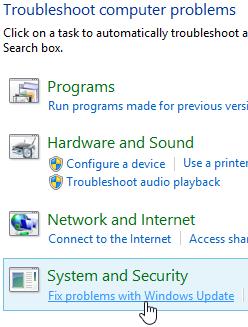
Cliquez sur Corriger les problèmes avec Windows Update qui se trouve dans la section Systèmes et sécurité. - Cliquez sur Avancé.
- Assurez-vous qu’il y a une coche dans la case à côté de Appliquer les réparations automatiquement .
- Cliquez sur le lien Exécuter en tant qu’administrateur situé au-dessus de Appliquer les réparations automatiquement .
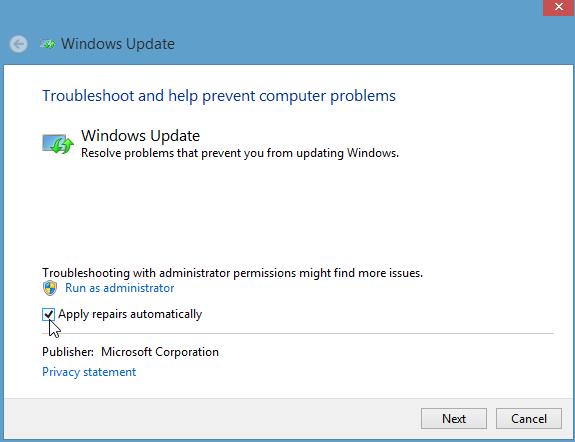
Cliquez sur le lien Exécuter en tant qu’administrateur situé au-dessus de Appliquer les réparations automatiquement. - Suivez les instructions pour terminer la réparation de Windows 8 Update.
Suivre les instructions ci-dessus va réparer un service Windows Update défectueux qui gèle ou provoque des erreurs lors de la tentative de mise à jour de votre système. Maintenant que vous avez réparé la fonctionnalité Windows Update sur votre ordinateur Windows XP, Windows 7 ou Windows 8, Windows conservera vos fichiers et fonctionnalités système à jour et vous fournira la protection la plus récente contre les exploits nuisibles.
Was this post helpful?YesNoGratuit Mises à jour du pilote
Mettez à jour vos pilotes en moins de 2 minutes pour mieux profiter Performances de l'ordinateur - Gratuit.
Gratuit Mises à jour du pilote
Mettez à jour vos pilotes en moins de 2 minutes pour mieux profiter
Performances de l'ordinateur - Gratuit.
Vous n'avez pas trouvé votre réponse?Poser une question à notre communauté d'experts de partout dans le monde et recevoir une réponse dans un rien de temps.most relevant articles récents Plus d'articles →- Réparer la barre de recherche non fonctionnelle de Windows 11
- Résoudre les problèmes de mise à jour de Windows 11
- Comment résoudre le problème de démarrage lent du système sous Windows 11
- Comment résoudre les problèmes de pilotes les plus courants sous Windows 10
- Accélérez votre ordinateur Windows 11
Société| Partenaires| EULA| Avis juridique| Ne pas vendre/partager mes informations| Gérer mes cookiesCopyright © 2026 Corel Corporation. Tous droits réservés. Conditions d'utilisation | Confidentialité | CookiesÉpinglez-le sur Pinterest
-